Convertissez le temps en décimal dans Excel-en utilisant des calculs arithmétiques ou la fonction CONVERT ou les fonctions Excel Time (HEURE, MINUTE et SECOND).
Lorsque vous travaillez avec Excel, nous pouvons parfois avoir besoin de convertir le temps en nombres décimaux (tels que les heures, les minutes ou les secondes). C’est juste pour faciliter l’utilisation du temps dans d’autres calculs.
Il existe trois façons de convertir le temps en décimal dans Excel-en utilisant des calculs arithmétiques ou la fonction CONVERT ou des fonctions de temps Excel, telles que HOUR, MINUTE et SECOND. Ce didacticiel présente les trois méthodes pour convertir le temps en décimal dans Excel.
Conversion du temps en nombres décimaux dans Excel
Par exemple, au lieu d’avoir l’heure à 17h30, vous voudrez peut-être obtenir:
- Nombre d’heures comme 5
- Nombre de minutes comme 30
Heureusement, Excel a trois façons différentes de changer une valeur de temps en un nombre décimal: opération arithmétique, fonction CONVERT, ou une combinaison de trois fonctions de temps différentes.
Convertir l’heure en nombre décimal à l’aide d’une opération arithmétique
Cette section montre comment convertir le temps en heures, minutes et secondes à l’aide de calculs arithmétiques dans Excel.
Le moyen le plus simple de convertir l’heure en heures, minutes ou secondes dans Excel consiste à multiplier la valeur d’heure d’origine par le nombre d’heures, de secondes ou de minutes dans une journée.
Pour ce faire, vous devez d’abord vous rappeler combien d’heures, de minutes et de secondes il y a dans une période d’une journée:
- 24 heures en 1 jour
- 60 minutes en 1 heure
- 60 * 24 (heures)=1 440 minutes en 1 jour
- 60 secondes en 1 minute
- 60 * 1 440 (minutes)=86 400 secondes en 1 jour
Lorsque vous entrez «12: 00» dans Excel, Excel détecte automatiquement cette entrée comme «h: mm». Et si vous modifiez le format de cette valeur en”Nombre”, vous obtiendrez”0,50″.
En effet, dans Excel, «24 heures est égal à 1». C’est pourquoi «12 h 00», converti en «nombre», devient 0,50 (12/24).
Convertir le temps en heures dans Excel
Pour convertir le temps en un nombre d’heures, multipliez simplement la valeur de l’heure par 24, c’est-à-dire par le nombre d’heures dans une journée.
Supposons que vous ayez l’heure dans la cellule A2 à midi et que vous souhaitiez la convertir en heures, utilisez cette formule:
=A2 * 24
Où A2 correspond à la valeur de l’heure.
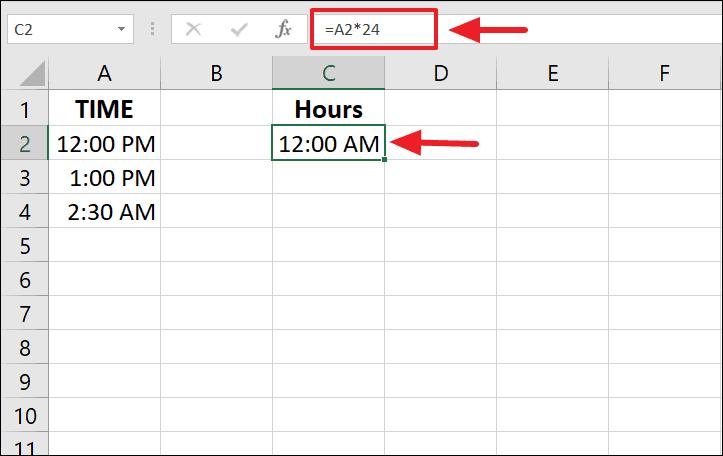
Ne vous inquiétez pas si vous obtenez «12 h 00» au début. Après avoir multiplié une valeur au format «Heure», Excel affichera automatiquement le résultat dans le même format, «Heure».
Pour résoudre ce problème, appliquez le format”Général”ou”Nombre”au résultat. Allez dans l’onglet «Accueil», cliquez sur la liste déroulante Format des nombres et sélectionnez «Général» ou «Nombre». Le format”Général”affiche le nombre tel quel, tandis que le format”Nombre”ajoute deux décimales à la valeur.
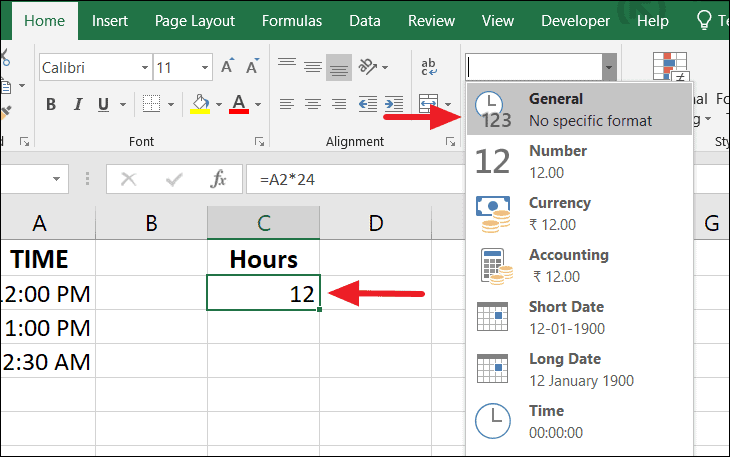
Expliquons comment cela fonctionne, Excel stocke les dates et les heures sous forme de nombres. Comme mentionné précédemment, 1 jour (24 heures) est stocké en tant que 1 dans Excel. Ainsi, chaque heure est stockée comme 1/24.
Ainsi, lorsque vous entrez la valeur 12:00 PM, dans le backend, elle est stockée sous la valeur ‘0.50’ (12/24). Donc, lorsque vous multipliez le temps par 24, cela vous donnera le nombre d’heures qui se sont écoulées sur les 24 heures).
De plus, si vous avez une valeur telle que 14h30, vous obtiendrez le résultat 14h30 (où les minutes/secondes sont affichées en décimales et les heures complètes/complètes sous forme d’entiers). Dans ce cas, la valeur numérique de 30 minutes dans Excel serait de 0,50 heure.
Si vous convertissez 12h30 en décimales, vous obtiendrez 12,5, mais si vous ne voulez que la valeur de l’heure complète et ignorez la partie minutes, utilisez la formule ci-dessous en utilisant la fonction INT:
=INT (A2 * 24)
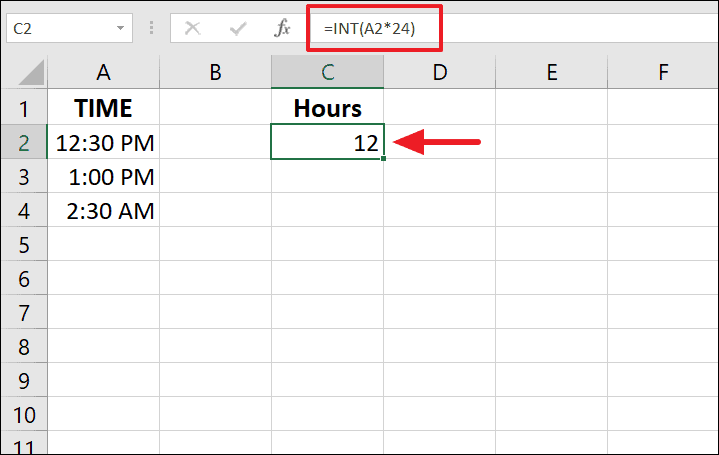
Convertir le temps en minutes dans Excel
Pour convertir le temps en minutes, vous pouvez simplement multiplier la valeur de l’heure par 1440, soit le nombre de minutes dans une journée (24 * 60).
Supposons que vous ayez l’heure en A2 à 4 h 45 et que vous souhaitiez la convertir en minutes, utilisez cette formule:
=A2 * 1440
Ou si vous ne vous souvenez plus du nombre de minutes dans une journée, multipliez le temps par 24 * 60:
=A2 * 24 * 60
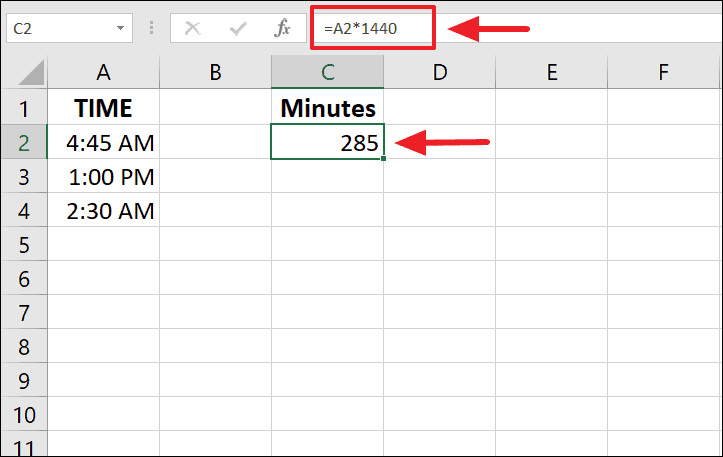
Dans l’exemple ci-dessus,”285″est le nombre total de minutes qui se sont écoulées ce jour-là dans l’heure donnée.
Convertir le temps en secondes dans Excel
Pour convertir le temps en secondes, vous pouvez simplement multiplier la valeur du temps par 86 400, soit le nombre de secondes dans une journée (24 * 60 * 60).
Si vous avez l’heure en A2 à 05h50:10 et que vous souhaitez la convertir en secondes, utilisez cette formule:
=A2 * 86400
ou
=A2 * 24 * 60 * 60
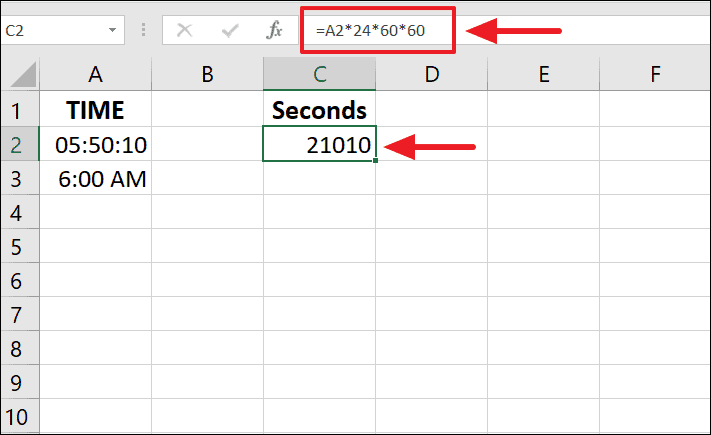
Dans l’exemple ci-dessus,”21010″est le nombre total de secondes qui se sont écoulées ce jour-là dans l’heure donnée.
Convertir l’heure en nombre décimal à l’aide de la fonction CONVERT
Une autre méthode pour effectuer la conversion du temps en décimal consiste à utiliser la fonction CONVERT. La fonction CONVERT convertit un nombre d’un système de mesure à un autre.
La syntaxe de la fonction CONVERT est
=CONVERT (nombre, from_unit, to_unit)
Arguments:
-
nombre-valeur numérique à convertir -
from_unit-l’unité de début -
to_unit-l’unité de fin
Ici, vous convertissez le temps en nombres décimaux, il n’y a que 4 unités dont vous devez vous souvenir:
- «jour»-jours
- «h»-heures
- «mn»-minutes
- «sec»-secondes
Cette fonction prend une valeur numérique (le temps dans ce cas) et la convertit en heures ou minutes ou secondes.
Convertir le temps en heures dans Excel
Supposons que vous ayez une valeur de temps dans la cellule B2, voici la formule qui convertira le temps en heures:
=CONVERT (B2,"day","hr")
Dans la formule ci-dessus, arguments secondes («jour»), la fonction indique que la valeur de la cellule B2 est au format jour et le troisième argument («hr») lui dit de la convertir en heures.
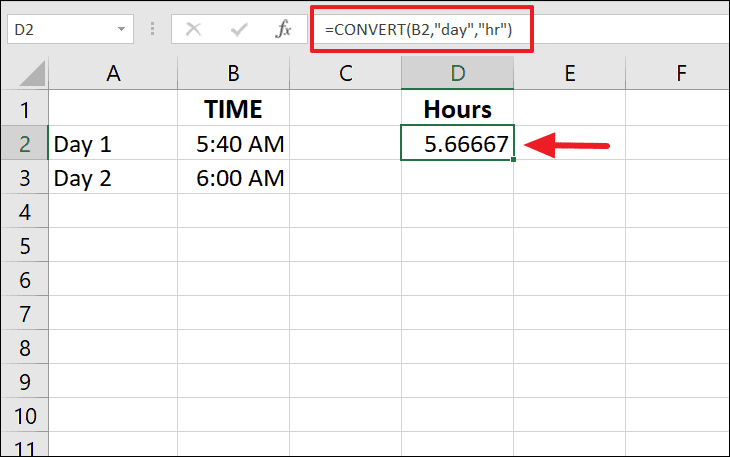
Si vous souhaitez obtenir uniquement la valeur de l’heure et ignorer les parties des minutes, utilisez la formule INT ci-dessous:
=INT (CONVERT (B2,"day","hr"))
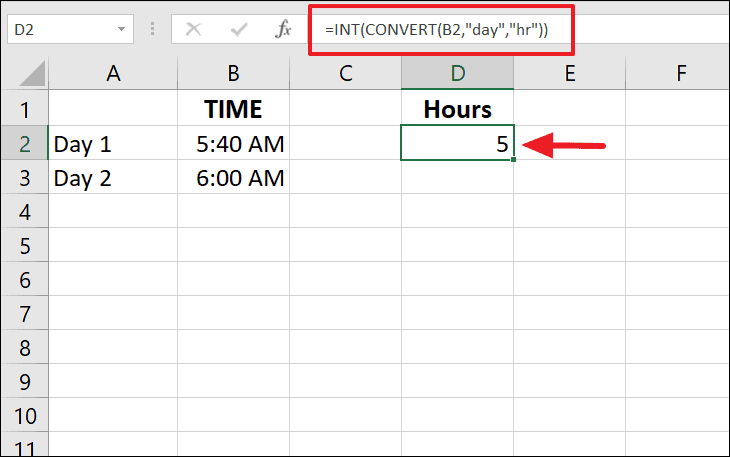
Convertir le temps en minutes dans Excel
Pour convertir le temps en minutes à l’aide de la fonction CONVERT, indiquez «jour» comme unité à partir de laquelle convertir et «mn» comme unité à convertir:
=CONVERT (B2,"day","mn")
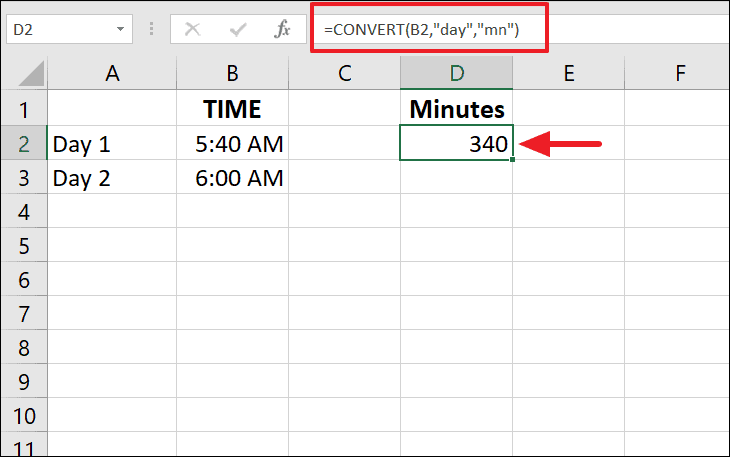
Convertir le temps en secondes dans Excel
La formule est essentiellement la même que dans les deux exemples précédents à la seule différence que vous convertissez l’unité «jour» en unité «sec»:
=CONVERT (B2,"day","sec")
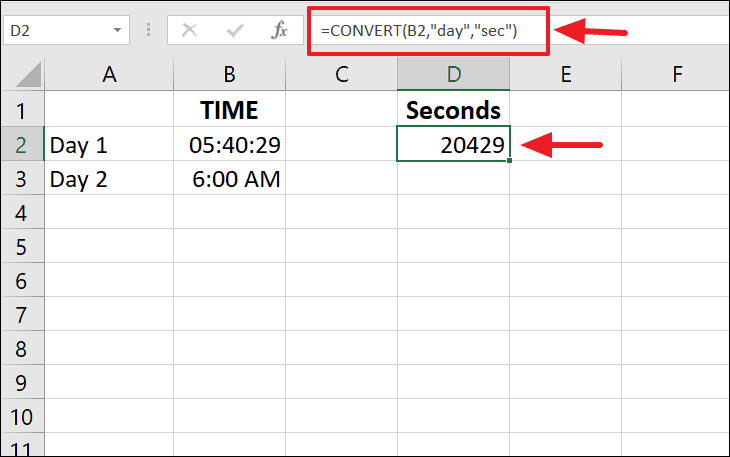
Convertir l’heure en nombre décimal à l’aide des fonctions de temps Excel
Un autre moyen simple de convertir le temps en nombres décimaux consiste à utiliser les fonctions Excel intégrées liées au temps (HEURE, MINUTE et SECONDE). Cette méthode utilise une formule un peu plus complexe que les deux autres méthodes, cependant, sa logique est assez évidente.
Fonctions:
HOUR(serial_number)MINUTE(serial_number)-
SECOND (serial_number)
Les fonctions HOUR, MINUTE et SECOND renvoient simplement respectivement le nombre d’heures, le nombre de minutes et le nombre de secondes qui se sont écoulées dans le temps donné.
Convertir le temps en heures à l’aide des fonctions de temps
Puisque l’objectif ici est d’obtenir toutes les pièces en heures (heures, minutes et secondes), vous devez combiner les trois fonctions en une seule formule.
Pour convertir le temps en heures, extrayez les unités de temps individuelles à l’aide des fonctions HEURE, MINUTE et SECONDE, puis divisez la valeur des minutes par 60 (le nombre de minutes dans une heure) et la deuxième valeur par 3600 (le nombre de secondes en une heure (60 * 60)), et additionnez les résultats:
=HOUR (A2) + MINUTE (A2)/60 + SECOND (A2)/3600
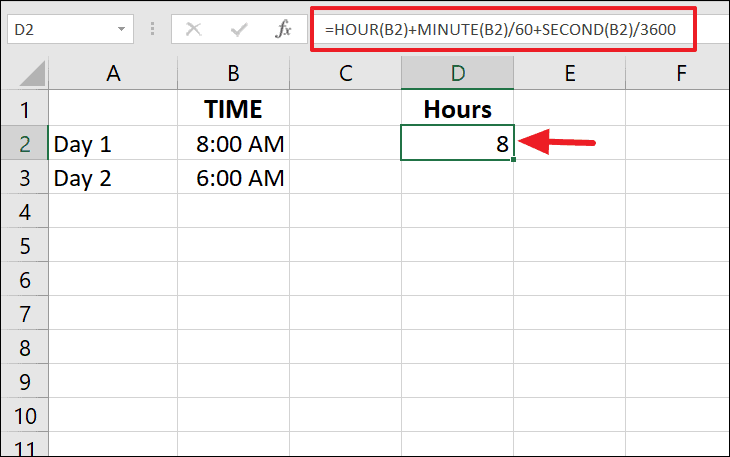
Convertir le temps en minutes à l’aide des fonctions de temps
Pour convertir le temps en minutes, multipliez simplement les heures par 60 et divisez les secondes par le même nombre:
=HOUR (B2) * 60 + MINUTE (B2) + SECOND (B2)/60
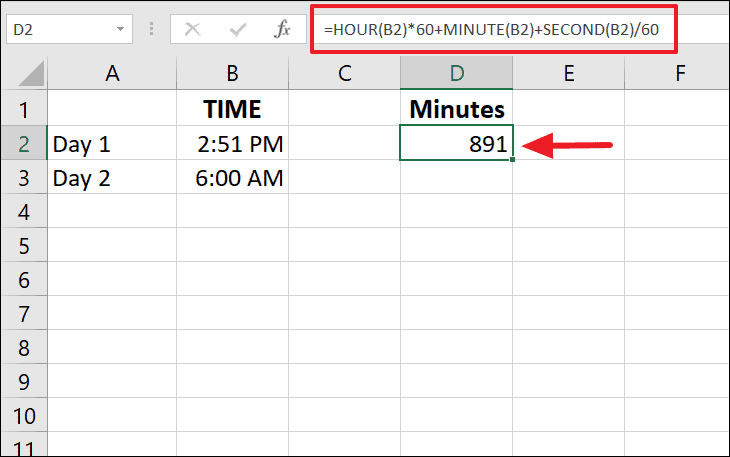
Convertir le temps en secondes à l’aide des fonctions de temps
Pour obtenir toutes les parties (heures, minutes et secondes) en secondes, multipliez les heures par 3600 (60 * 60) et multipliez les minutes par 60 et additionnez les résultats:
=HOUR (B2) * 3600 + MINUTE (B2) * 60 + SECOND (B2)
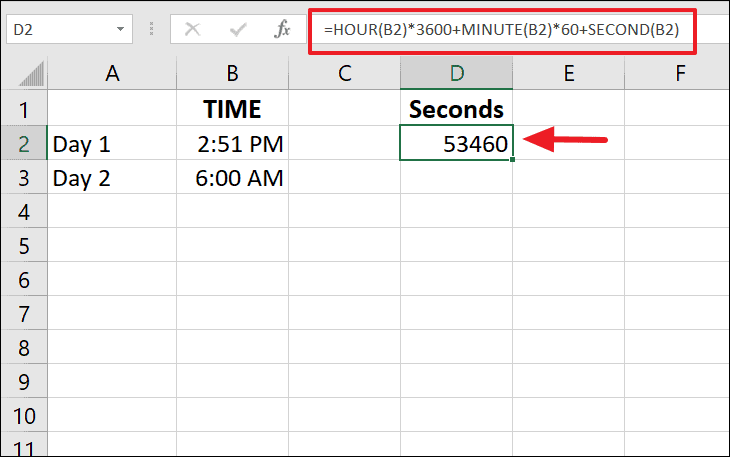
C’est tout.
